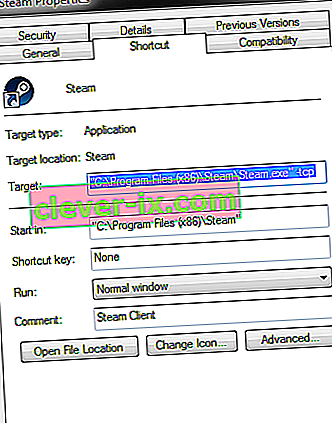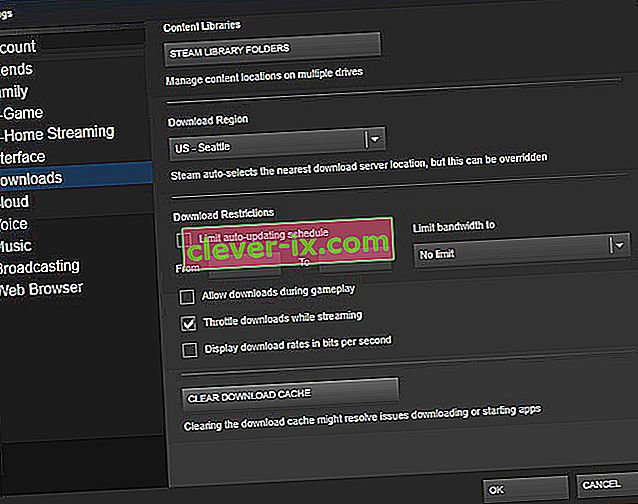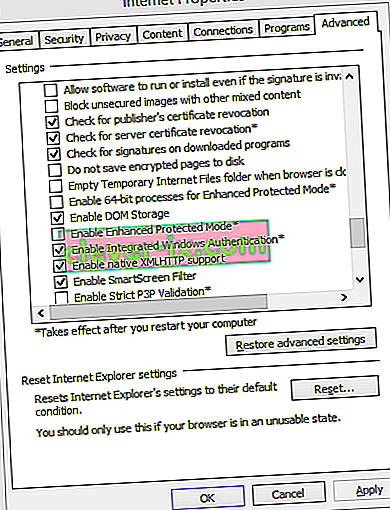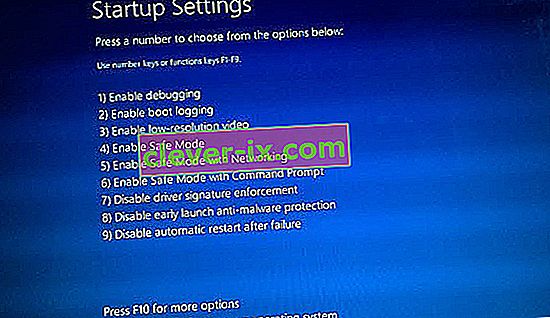Ponekad tijekom pokretanja Steama korisnici mogu naići na pogrešku koja kaže da se ne mogu povezati sa Steam mrežom, uz mogućnost da pokrenu u izvanmrežnom načinu rada ili izađu. Razlozi koji mogu uzrokovati ovaj problem mogu biti mnogi. Ponekad se neki Steam poslužitelji isključe; u tom slučaju ne možete učiniti ništa sa svoje strane, umjesto da pričekate da ponovno krenu na mrežu. Možete lako provjeriti status Steam poslužitelja i dvaput provjeriti je li to njihov ili vaš problem.
U slučaju da je njihov poslužitelj na mreži, problem mora biti na vašem kraju. Rješavanje problema možete započeti slijedeći dolje navedeno rješenje.
1. rješenje: Dodavanje –tcp u Steam prečac
Ova metoda djelovala je za većinu ljudi. Manipulira prečacem Steama i dodaje parametar naredbenog retka u njegova svojstva.
- Pronađite svog Steam klijenta. Zadana lokacija je C: / Program Files (x86) / Steam.
- Stvorite prečac Steama u istom direktoriju.
- Kliknite " Svojstva " i prijeđite na karticu " Općenito ".
- U „ ciljati ” dijaloški okvir, dodati „ TCP ” na kraju. Konačni rezultat izgleda ovako "C: \ Program Files (x86) \ Steam \ Steam.exe" -tcp
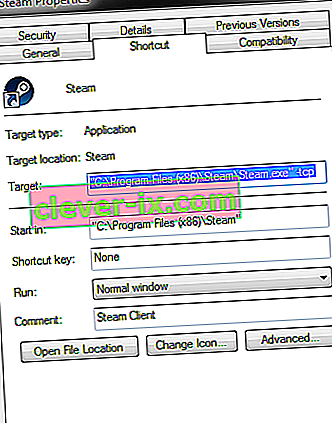
- Otvorite upravitelj zadataka i završite sve Steam procese.
- Otvorite Steam pomoću prečaca
Rješenje 2: Brisanje predmemorije za preuzimanje
Brisanje Steam predmemorije za preuzimanje može riješiti probleme koji mogu rezultirati nereagiranjem / povezivanjem klijenta. Ovaj postupak neće utjecati na vaše trenutne igre. Morali biste se samo ponovo prijaviti. Nemojte koristiti ovo rješenje ako nemate ispravne vjerodajnice za prijavu.
- Otvorite Steam klijent i idite na Postavke. To se nalazi u gornjem lijevom izborniku.
- Pronađite preuzimanja na ploči Postavke.
- Kliknite Izbriši predmemoriju za preuzimanje . Kliknite U redu da biste potvrdili svoj izbor i nakon nekog vremena, Steam će zatražiti vaše vjerodajnice za prijavu.
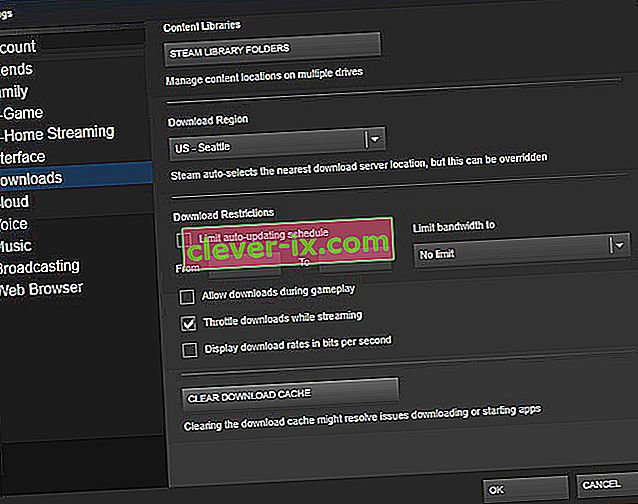
- Nakon ponovne prijave, Steam će se pokrenuti kako se očekivalo.
3. rješenje: Promjena internetskih postavki
Ponekad računalo može Steam vezu označiti kao nesigurnu; prekidajući tako vezu između vas i poslužitelja. Zaštitni način rada možete onemogućiti pomoću istraživača. Vodič korak po korak naveden je u nastavku.
- Otvorite " Centar za mrežu i dijeljenje " desnim klikom na vezu na bočnoj traci ili kroz upravljačku ploču.
- Kliknite " Internetske mogućnosti " u donjem lijevom kutu prozora.
- Odaberite karticu ' Napredno ' i pomaknite se prema dolje na popisu ' Sigurnost '.
- Poništite opciju " Omogući poboljšani zaštićeni način rada ".
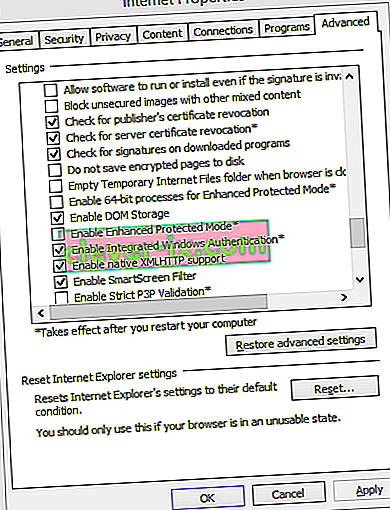
- Ponovo pokrenite računalo i pokrenite Steam. Ako je Windows blokirao Steamov pristup internetu putem ove značajke, bit ćete spremni.
4. rješenje: Pokretanje Steama u sigurnom načinu umrežavanjem.
Prije nego što se poslužite tehničkim metodama, možete pokušati pokrenuti računalo u sigurnom načinu (s umrežavanjem) i pokušati pokrenuti Steam.
- Vratite računalo u siguran način odabirom različitih dostupnih opcija. Odaberite " Omogući siguran način rada s mrežom ". Odavde možete naučiti kako dovesti računalo u siguran način. Ako imate Windows 7, pritisnite F8 prilikom pokretanja računala i bit ćete preusmjereni na sličan prozor gdje možete odabrati potrebnu opciju.
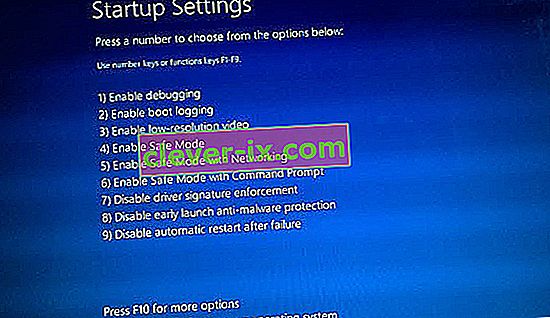
- Otvorite Steam i pokušajte ga ponovo ažurirati / instalirati. Ova metoda trebala bi ukloniti sve prepreke (ako postoje) s kojima se vaš Steam mogao suočiti tijekom pokretanja.
Rješenje 5: Brisanje mape Temp iz sustava Windows
Ponekad se Steam ne poveže ako je ažuriranje u redu i ako na disku nema dovoljno prostora za nastavak. Ono što možete učiniti je izbrisati mapu Temp s tvrdog diska koja sadrži datoteke koje nisu potrebne.
- Upotrijebite traku za pretraživanje na izborniku Start sustava Windows i unesite " % temp% ". Kliknite mapu koja dolazi u pretraživanju.
- Izbrišite sve datoteke. Imajte na umu da vam Windows neće dopustiti brisanje datoteka i mapa koje su još uvijek u upotrebi. Bez brige. Sad bi se oslobodilo dovoljno prostora za pokretanje Steama. Ako se problem nastavi, pokušajte izbrisati neželjene datoteke i mapu sa svoje radne površine i pokušajte ponovno.
Rješenje 6: Resetiranje Winsocka
Možemo pokušati resetirati Winsock prije nego što pribjegnemo ponovnoj instalaciji Steama.
- Na traku za pretraživanje u izborniku Start upišite " cmd ".
- Otvorite program za naredbe i upišite ' netsh winsock reset directory '. Izvršiti
- Upišite ' netsh int ip reset reset.log '. Izvršite naredbu.
- Ponovo pokrenite računalo i pokušajte ponovo pokrenuti Steam.
Rješenje 7: Preimenovanje ClientRegistry.blob
Ako vam male metode rješavanja problema ne uspiju, možemo isprobati još jednu metodu prije nego što pribjegnemo brisanju nekih datoteka i mapa i ažuriranju Steama.
- Potpuno izađite iz Steama i završite sve zadatke kako je spomenuto u gornjem rješenju.
- Dođite do svog Steam direktorija. Zadani je C: \ Program Files \ Steam
- Pronađite " ClientRegistry.blob ".

- Preimenujte datoteku u ' ClientRegistry.blob '.
- Ponovo pokrenite Steam i dopustite ponovnu izradu datoteke.
- Nadamo se da će vaš klijent raditi po očekivanjima. Ako i dalje ne uspije, slijedite dolje navedene korake.
- Vratite se na svoj Steam direktorij.
- Pronađite " Steamerrorreporter.exe ".

- Pokrenite aplikaciju i ponovo pokrenite Steam.
Rješenje 8: Ponovna instalacija Steama
Ako sve ostale ne uspiju, možemo pokušati ponovno instalirati Steam. Prije pribjegavanja ovoj metodi uvijek uzmite dovoljno vremena bez prekida.
- Prije svega, pronađite svoj Steam direktorij. Zadana lokacija je C: / Program Files (x86) / Steam.
- Pronađite sljedeće datoteke / mape prisutne u direktoriju.
SteamApps - mapa
Steam.exe -Application
- Izbrišite sve datoteke i mape osim gore spomenutih.
- Ponovo pokrenite računalo i pokrenite Steam s administrativnim privilegijama. Steam će se početi ažurirati kako bi zamijenio datoteke koje nedostaju. Nadam se da će po završetku raditi po očekivanjima.